- Si vous obtenez le code d'erreur 0x0 lors de la mise à niveau de Windows 10, vérifiez si certains logiciels n'interfèrent pas avec le processus.
- Une installation endommagée de Windows peut provoquer ce problème, vous devrez donc peut-être le réparer.
- Dans certains cas, la seule façon de résoudre ce problème consiste à effectuer une mise à niveau sur place.
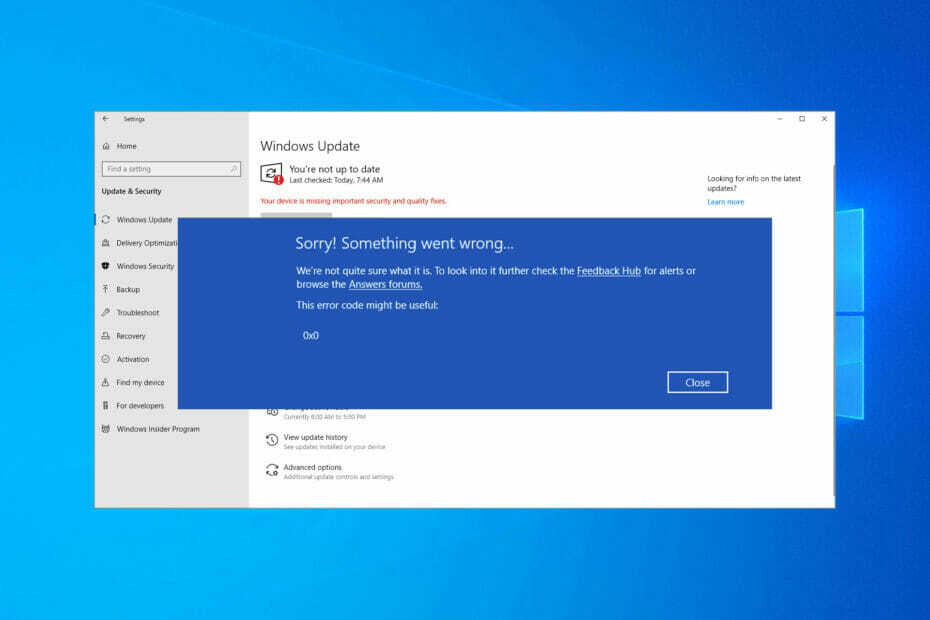
XINSTALLER EN CLIQUANT SUR LE FICHIER DE TÉLÉCHARGEMENT
Ce logiciel réparera les erreurs informatiques courantes, vous protégera contre la perte de fichiers, les logiciels malveillants, les pannes matérielles et optimisera votre PC pour des performances maximales. Résolvez les problèmes de PC et supprimez les virus maintenant en 3 étapes faciles :
- Télécharger l'outil de réparation Restoro PC qui vient avec des technologies brevetées (brevet disponible ici).
- Cliquez sur Lancer l'analyse pour trouver les problèmes Windows qui pourraient causer des problèmes au PC.
- Cliquez sur Tout réparer pour résoudre les problèmes affectant la sécurité et les performances de votre ordinateur
- Restoro a été téléchargé par 0 lecteurs ce mois-ci.
Vous pouvez rencontrer toutes sortes d'erreurs lors de la mise à niveau, mais aujourd'hui, nous allons nous concentrer sur le code d'erreur de mise à niveau Windows 10 0x0.
Cette erreur vous empêchera de procéder à la mise à niveau et peut rendre votre PC vulnérable aux attaques de logiciels malveillants. De plus, vous manquerez également de nouvelles fonctionnalités passionnantes.
Heureusement, il existe des moyens de corriger cette erreur, et dans le guide d'aujourd'hui, nous allons vous montrer les meilleures méthodes que vous pouvez utiliser pour résoudre ce problème.
Pourquoi le code d'erreur 0x0 apparaît-il lorsque j'essaie d'installer le pack de langue Windows 10 ?
Dans la plupart des cas, ces types d'erreurs apparaissent parce que votre installation est endommagée. Il y a plusieurs raisons pour lesquelles ce problème se produit, donc identifier la cause exacte n'est pas toujours simple.
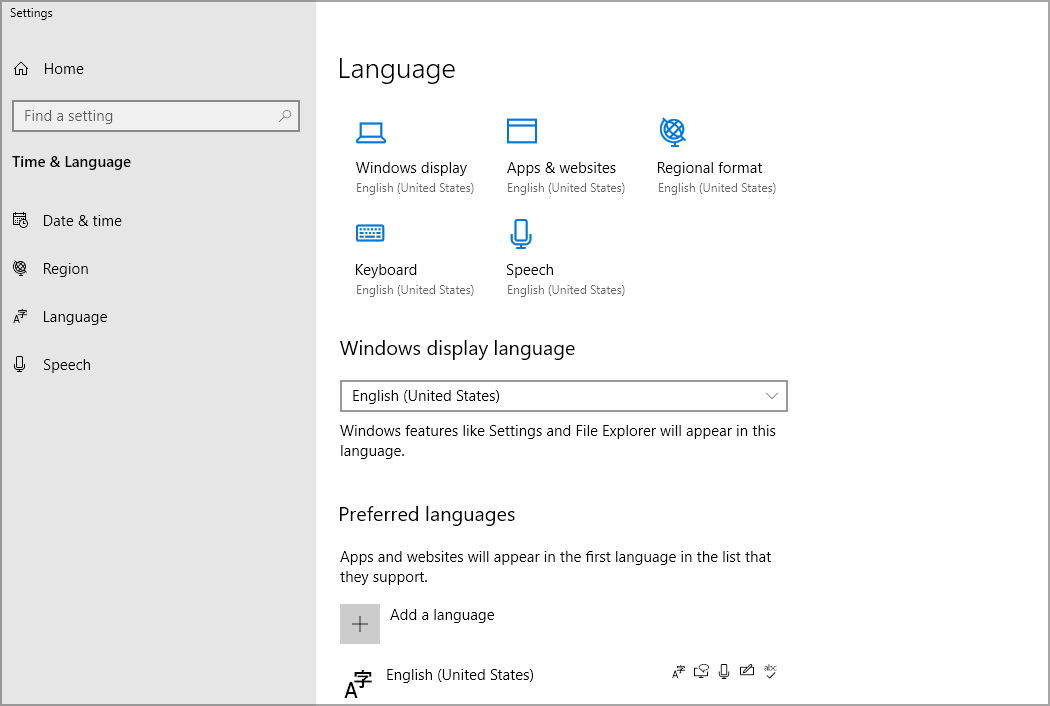
Si l'installation est endommagée, sa réparation à l'aide de l'interface de ligne de commande peut être la meilleure solution pour vous.
Comment puis-je corriger le code d'erreur de mise à niveau Windows 10 0x0 ?
1. Supprimez votre logiciel antivirus
- presse les fenêtres clé + je pour ouvrir le Réglages application.
- Naviguez vers le applications section.

- Sélectionnez votre logiciel antivirus et cliquez sur Désinstaller.

- Suivez les instructions à l'écran pour terminer le processus.
- Une fois le logiciel supprimé, essayez à nouveau d'effectuer la mise à niveau.
Les utilisateurs ont signalé des problèmes avec McAfee et Avast, alors assurez-vous de les supprimer. En parlant de cela, nous avons un guide utile sur comment supprimer complètement McAfee alors assurez-vous de le vérifier.
2. Utiliser la commande DISM
- presse les fenêtres clé + X et sélectionnez Windows PowerShell (administrateur).
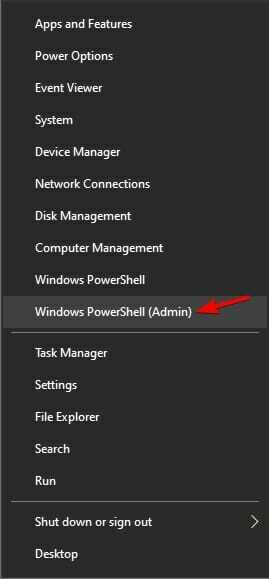
- Lorsque le PowerShell s'ouvre, exécutez les commandes suivantes :
DISM /En ligne /Cleanup-Image /CheckHealth
DISM /En ligne /Cleanup-Image /ScanHealth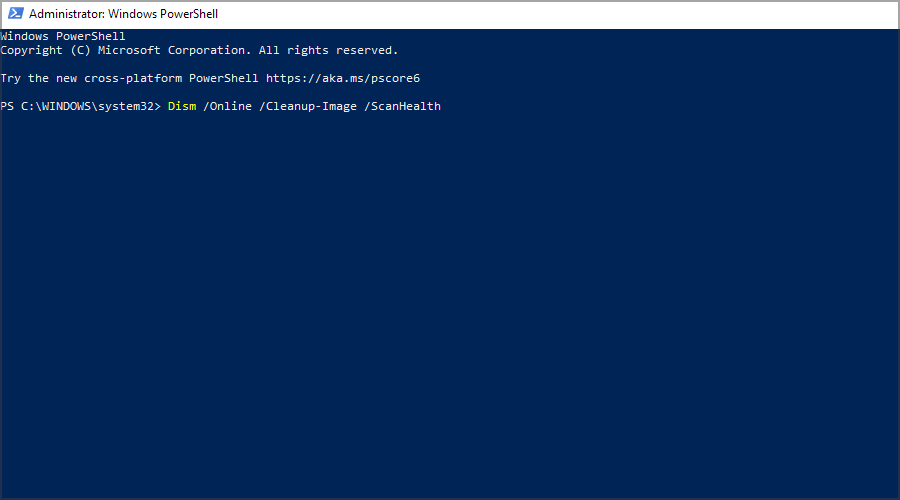
DISM /En ligne /Cleanup-Image /RestoreHealth
Les deux premières commandes analyseront votre installation à la recherche de tout dommage et la dernière effectuera la réparation. Il n'est pas nécessaire d'exécuter les trois commandes, vous ne pouvez donc exécuter que la dernière.
Si vous ne le connaissez pas, vous devriez lire notre guide sur comment utiliser DISM pour réparer votre installation.
3. Supprimez les pilotes de votre carte graphique et redémarrez le service Function Discovery Resource Publication
- presse les fenêtres clé + X et choisissez Gestionnaire de périphériques de la liste.

- Localisez le pilote de votre carte graphique dans la liste, cliquez dessus avec le bouton droit de la souris et choisissez Désinstaller l'appareil.
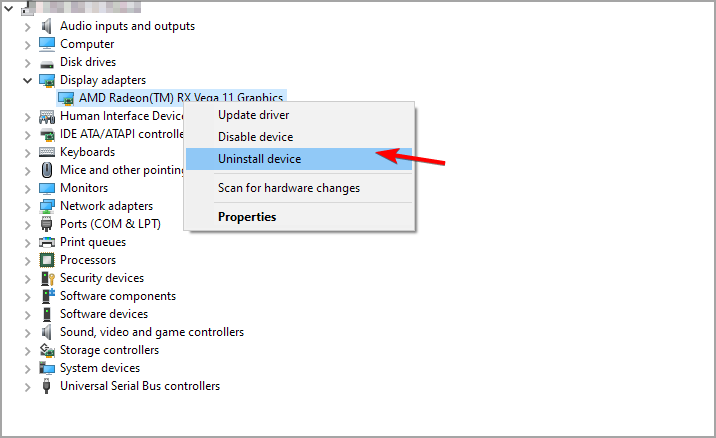
- Vérifier Supprimer le logiciel du pilote pour cet appareil et cliquez sur Désinstaller.

Si vous souhaitez désinstaller complètement vos pilotes, vous pouvez utiliser un logiciel spécialisé tel que DDU. Pour en savoir plus, lisez notre guide sur comment utiliser le programme de désinstallation du pilote d'affichage.
Des pilotes obsolètes ou corrompus peuvent causer des problèmes tels que celui-ci, il est donc important de les mettre à jour régulièrement. Faire cela manuellement peut être une tâche fastidieuse, surtout si vous devez mettre à jour plusieurs pilotes.
Cependant, il existe des outils tels que DriverFix qui peuvent rendre ce processus beaucoup plus rapide en analysant votre système et en mettant à jour automatiquement tous vos pilotes.
⇒ Obtenir DriverFix
Désactivons maintenant le service requis en procédant comme suit :
- presse les fenêtres clé + R et entrez services.msc. presse Entrer.
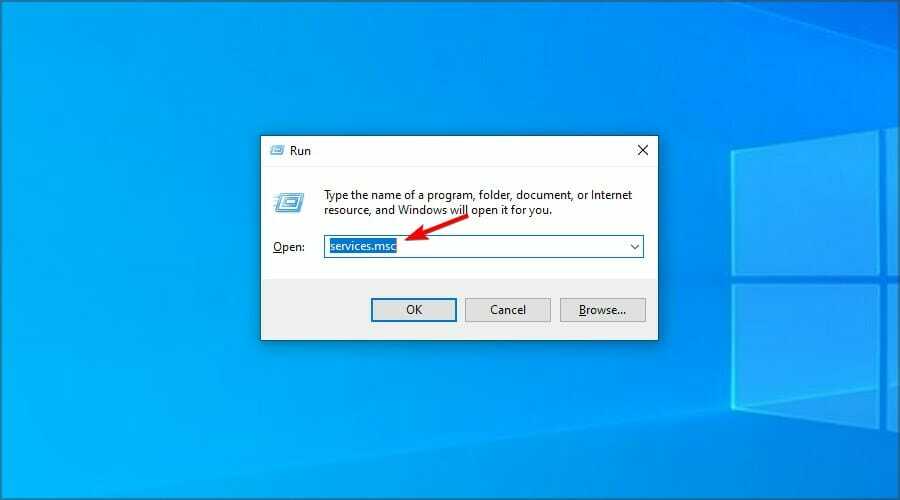
- Localiser Publication de ressources de découverte de fonctions et double-cliquez dessus.

- Si le service est en cours d'exécution, cliquez sur le Arrêter bouton.

- Attendez maintenant quelques instants et réactivez le service.
Après cela, essayez à nouveau de mettre à niveau. Vous pouvez également essayer de désactiver ou d'activer la publication de ressources de découverte de fonctions et vérifier si cela vous aide.
- Correction: code d'erreur de mise à jour Windows 0x80070003 dans Windows 10/11
- Correction de l'erreur 0x80080005 de Windows Update en 8 étapes faciles
- Correction: Erreur de restauration du système 0x800700b7 dans Windows 10/11
- Correction: le transfert de fichiers Bluetooth ne fonctionne pas sous Windows 10/11
4. Effectuer une mise à niveau sur place
- Allez à la Page de téléchargement Windows 10.
- Dans le Créer un support d'installation de Windows 10 cliquez sur la rubrique Télécharger l'outil maintenant.

- Une fois le téléchargement terminé, exécutez le programme.
- Acceptez les conditions d'utilisation et suivez les instructions à l'écran.
- Assurez-vous de sélectionner Mettez à niveau ce PC maintenant.
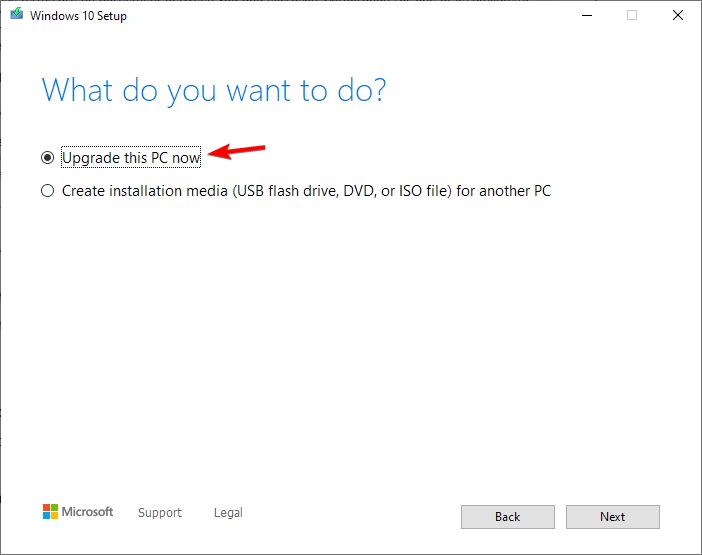
- Quand ta portée Prêt à installer l'écran, assurez-vous que l'option Conserver les fichiers est sélectionnée. Sinon cliquez sur Changer ce qu'il faut garder et changez-le.
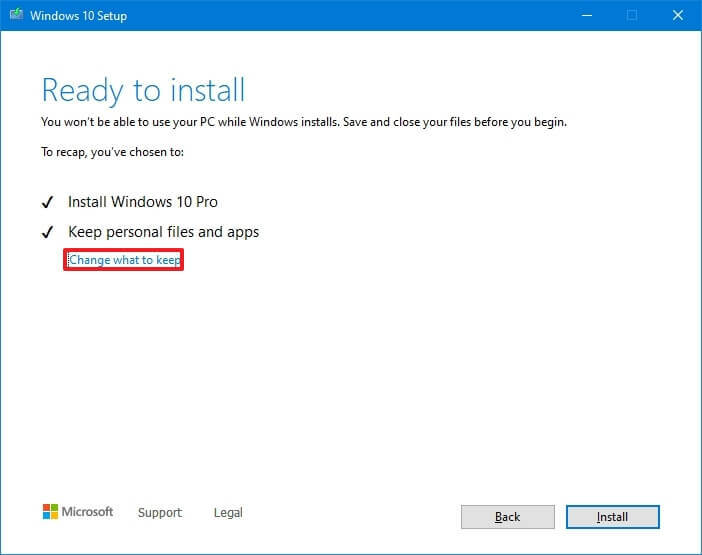
- Démarrez le processus et attendez qu'il se termine. Gardez à l'esprit que le processus peut durer plus d'une heure.
Une fois le processus terminé, vous devez réessayer d'effectuer la mise à niveau. En effectuant une mise à niveau sur place, vous réparerez votre installation et, espérons-le, vous pourrez également effectuer la mise à niveau.
Pourquoi le code d'erreur = 0x0 apparaît-il lors de la réparation au démarrage de Windows 10 ?
Si cette erreur apparaît même pendant la réparation, cela signifie que l'image de récupération est endommagée. Vous pourrez peut-être résoudre ce problème avec certains outils de ligne de commande.
Si cela ne fonctionne pas, une mise à niveau sur place ou même une nouvelle installation peut être la seule option.
Le code d'erreur 0x0 lors de la mise à niveau de Windows 10 peut être problématique, et il se produit généralement si un certain service ou logiciel interfère avec le processus de mise à niveau.
Si le problème persiste, vous voudrez peut-être lire notre guide sur ce qu'il faut faire si vous impossible de mettre à niveau vers la dernière version de Windows 10.
Avez-vous trouvé une solution alternative à ce problème? Si tel est le cas, n'hésitez pas à le partager avec nous dans la section des commentaires ci-dessous.
 Vous avez toujours des problèmes ?Corrigez-les avec cet outil :
Vous avez toujours des problèmes ?Corrigez-les avec cet outil :
- Téléchargez cet outil de réparation de PC noté Excellent sur TrustPilot.com (le téléchargement commence sur cette page).
- Cliquez sur Lancer l'analyse pour trouver les problèmes Windows qui pourraient causer des problèmes au PC.
- Cliquez sur Tout réparer pour résoudre les problèmes avec les technologies brevetées (Remise exclusive pour nos lecteurs).
Restoro a été téléchargé par 0 lecteurs ce mois-ci.
![Problèmes AMD après l'installation de Windows 10 Creators Update [RÉPARER]](/f/83e4dad832e7c87c9f2d1e490b89d8dd.jpg?width=300&height=460)

